王者荣耀电脑版下载安装教程_王者荣耀电脑版下载安装全教程
- 综合
- 2025-01-15 08:30:00
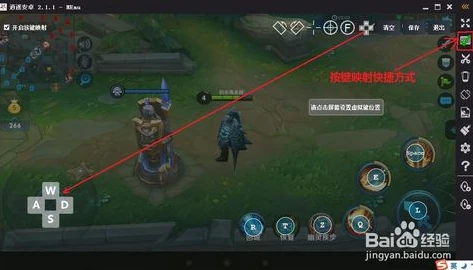
***:本文是王者荣耀电脑版下载安装的全教程。首先可能会提及电脑版的获取途径,如官方网站或特定的游戏平台。接着会详细说明下载的步骤,包括如何找到正确的下载链接、可能需要...
***:本文是王者荣耀电脑版下载安装的全教程。主要涵盖从获取安装包的途径,如官方网站或正规游戏平台,到下载过程中的注意事项,像网络稳定确保下载完整。还包括安装步骤,可能涉及到系统环境的适配、安装路径的选择等内容,旨在为玩家提供详细、准确的王者荣耀电脑版下载与安装指导,帮助玩家顺利在电脑上体验游戏。
本文目录:
准备工作
1、硬件要求
- 电脑的处理器性能不能过低,建议至少是英特尔酷睿i3或AMD同等性能的处理器,这样可以确保在游戏运行过程中不会出现严重的卡顿现象。
- 内存方面,至少要有4GB的内存,如果电脑内存较小,可能会导致游戏加载缓慢,甚至在游戏过程中出现闪退的情况。
- 显卡对于游戏画面的显示至关重要,对于王者荣耀电脑版,集成显卡可以运行,但如果想要更好的游戏体验,如更高的分辨率和更流畅的画面,建议使用独立显卡,如NVIDIA的GTX系列或AMD的Radeon系列显卡。
- 电脑需要有足够的存储空间来安装游戏,王者荣耀电脑版安装包加上游戏运行过程中的缓存等,建议预留至少10GB的硬盘空间。
2、网络要求
- 稳定的网络连接是必不可少的,推荐使用宽带网络,带宽至少为10Mbps,如果是使用无线网络,要确保信号强度良好,避免在游戏过程中出现网络延迟或掉线的情况,因为王者荣耀是一款实时对战游戏,网络不稳定会严重影响游戏体验,甚至可能导致游戏失败。
下载途径
1、官方模拟器下载(腾讯手游助手)
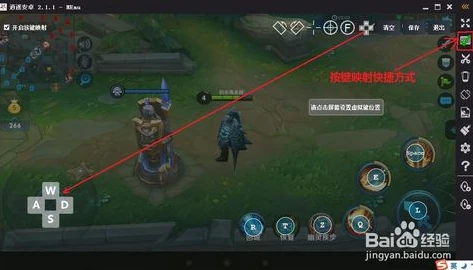
图片来源于网络,如有侵权联系删除。
- 打开浏览器,在搜索引擎中输入“腾讯手游助手官网”,腾讯手游助手是官方推荐的王者荣耀电脑版运行平台。
- 进入腾讯手游助手官网后,找到页面上的“下载”按钮,根据电脑系统(Windows或Mac)选择相应的版本进行下载,如果是Windows系统,下载Windows版本的安装包;如果是Mac系统,下载Mac版本的安装包。
- 下载完成后,找到安装包所在的文件夹,双击安装包开始安装,在安装过程中,按照安装向导的提示逐步进行操作,选择安装路径(建议选择默认路径,除非电脑硬盘空间有限且有特殊需求),接受软件许可协议等。
2、其他模拟器(如雷电模拟器)
- 同样打开浏览器,搜索“雷电模拟器官网”,雷电模拟器也是一款比较受欢迎的安卓模拟器,可以用来运行王者荣耀电脑版。
- 进入官网后,点击“下载”按钮,下载适合自己电脑系统的版本,雷电模拟器支持Windows系统,下载完成后,运行安装程序。
- 在安装过程中,可能会提示安装一些额外的组件,如虚拟显卡驱动等,按照提示进行安装即可,安装完成后,打开雷电模拟器。
在模拟器中安装王者荣耀
1、腾讯手游助手
- 安装完成腾讯手游助手后,打开软件,在软件界面中,可以看到一个类似应用商店的界面,在搜索栏中输入“王者荣耀”。
- 搜索结果中会显示王者荣耀游戏图标,点击图标进入游戏详情页面,在详情页面中,有“安装”按钮,点击“安装”按钮后,软件会自动开始下载王者荣耀的安装包。
- 下载速度取决于网络速度,在下载过程中,可以查看下载进度条,下载完成后,会自动进行安装,安装完成后,游戏图标会显示在腾讯手游助手的主界面上。
2、雷电模拟器
- 打开雷电模拟器后,在模拟器的主界面上,一般会有一个“雷电游戏中心”或者类似应用商店的图标,点击进入应用商店。
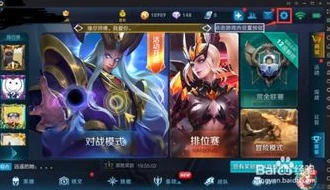
图片来源于网络,如有侵权联系删除。
- 在应用商店的搜索栏中输入“王者荣耀”,然后在搜索结果中找到王者荣耀游戏,点击游戏图标,会出现“下载”和“安装”按钮(有些模拟器可能是直接显示“安装”按钮)。
- 点击“安装”按钮后,模拟器会开始下载游戏安装包,下载完成后自动进行安装,安装完成后,就可以在模拟器的主界面或者游戏列表中找到王者荣耀游戏图标了。
游戏设置与优化
1、画面设置
- 无论是在腾讯手游助手还是雷电模拟器中,打开王者荣耀游戏后,可以进入游戏的设置界面,在画面设置中,可以根据电脑的硬件性能来调整画面质量。
- 如果电脑硬件性能较好,可以选择“高清”或“超高清”画质,同时可以将帧率设置为“高帧率”模式,这样可以获得更加清晰和流畅的游戏画面,但如果电脑硬件性能一般,建议选择“标准”画质和普通帧率,以避免游戏卡顿。
- 还可以调整画面显示比例,如16:9或4:3等,根据个人喜好和电脑屏幕比例进行选择。
2、操作设置
- 王者荣耀电脑版的操作方式与手机版有所不同,在模拟器中,可以对操作进行设置,一般可以选择使用键盘和鼠标操作。
- 对于技能释放,可以设置快捷键,将Q、W、E、R等键设置为英雄的技能释放键(类似于电脑端MOBA游戏的操作方式),移动可以通过鼠标点击或者使用键盘上的方向键进行控制。
- 还可以调整操作灵敏度,根据自己的操作习惯,使角色的移动和技能释放更加精准。
3、性能优化
- 在腾讯手游助手或雷电模拟器中,都有一些性能优化的功能,可以在模拟器的设置中调整模拟器的内存分配、CPU核心使用数量等。
- 如果电脑内存较大,可以适当增加模拟器分配的内存,以提高游戏运行的流畅度,可以根据电脑的CPU核心数量,合理分配给模拟器使用的核心数量,将更多的资源分配给模拟器,可以使游戏运行得更流畅,但也要注意不要过度占用电脑资源,以免影响电脑上其他程序的运行。
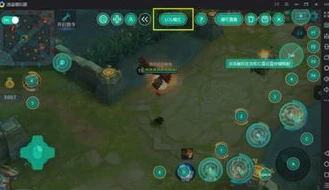
图片来源于网络,如有侵权联系删除。
常见问题及解决方法
1、安装失败
- 如果在安装过程中出现安装失败的情况,首先检查电脑的网络连接是否正常,如果是网络问题,重新连接网络后再次尝试安装。
- 检查电脑的存储空间是否足够,如果存储空间不足,清理一些不必要的文件或者将游戏安装到其他有足够空间的磁盘分区。
- 对于腾讯手游助手,可能是软件版本过低导致的,可以尝试更新腾讯手游助手到最新版本后再安装王者荣耀,对于雷电模拟器,也可能是模拟器本身存在一些兼容性问题,可以尝试重新下载安装模拟器,然后再安装游戏。
2、游戏卡顿
- 游戏卡顿可能是由于电脑硬件性能不足导致的,按照前面提到的游戏设置与优化方法,降低游戏画面质量和帧率,减少模拟器分配的资源等。
- 也可能是电脑后台运行程序过多,占用了过多的CPU和内存资源,打开任务管理器,关闭一些不必要的后台程序,如杀毒软件(如果杀毒软件对游戏有干扰,可以在游戏时暂时关闭,但要确保电脑安全)、下载工具等。
- 如果是网络问题导致的卡顿,检查网络连接,尝试切换网络(如从无线网络切换到有线网络),或者联系网络服务提供商解决网络故障。
3、操作不适应
- 如果对默认的操作设置不适应,可以重新进入游戏的操作设置界面,根据自己的习惯进行调整,调整技能释放键位、移动控制方式等。
- 可以在游戏中进行一些练习模式的游戏,来熟悉电脑版的操作方式,也可以参考一些王者荣耀电脑版操作教程的视频或者文章,学习一些高手的操作技巧和设置方法。
通过以上步骤,就可以顺利地在电脑上下载、安装和运行王者荣耀电脑版,并且可以根据自己的电脑硬件和个人喜好对游戏进行优化和设置,解决可能出现的问题,享受在电脑上玩王者荣耀的乐趣。
本文链接:http://www.iosbao.com/post/42880.html